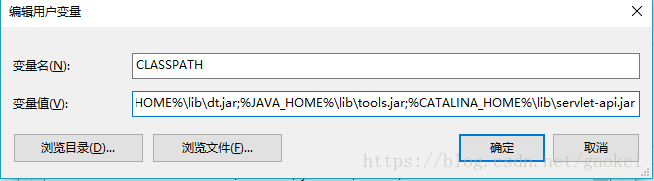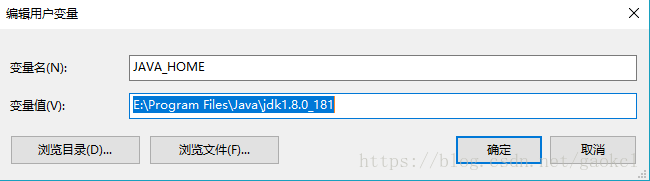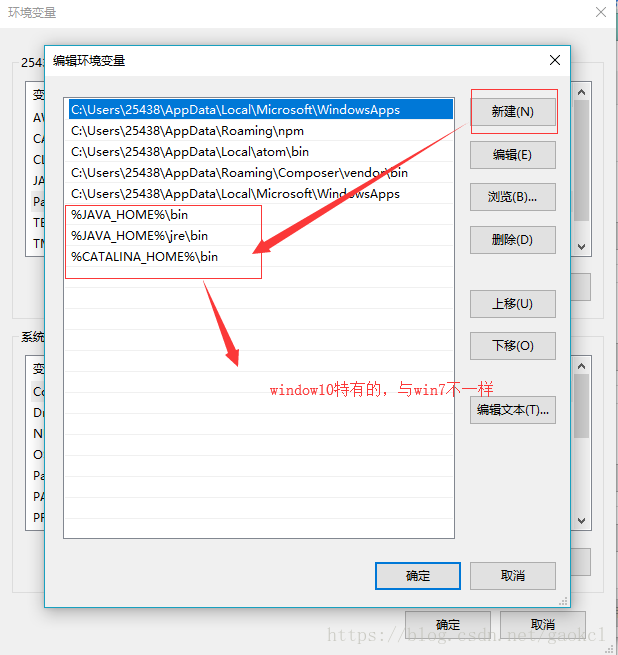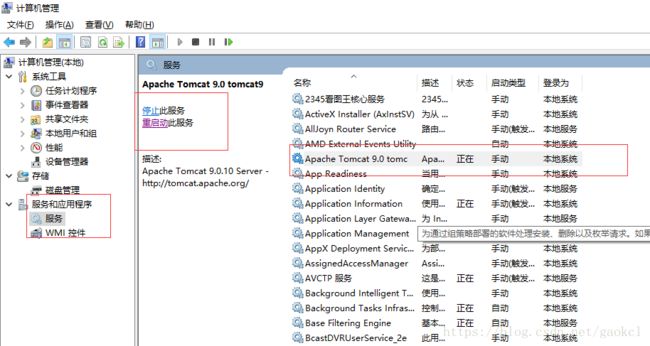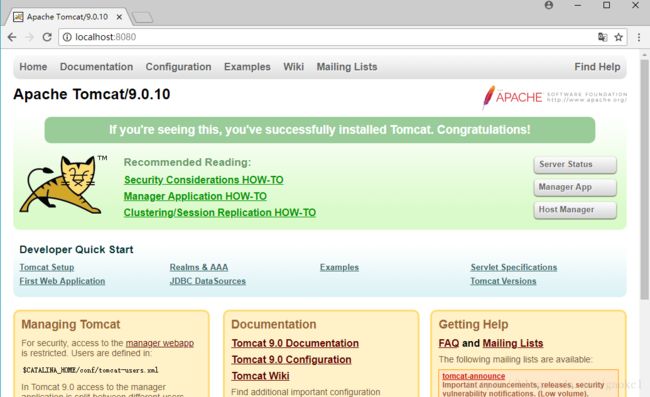Windows10安装Tomcat9与jdk1.8.0_181(以及可能出现的问题的解决)
参考 : https://www.jianshu.com/p/5020005cf672
零、特别注意: 安装 tomcat9,关闭360等安全卫士,使用 管理员打开 window+R => cmd,负则出现,Failed installing 'Tomcat9' service(也可能是tomcat9以前安装,没有完全卸载)
可能出现问题原因 解决建议: 1,sc delete tomcat9
2,删除注册表
3,由于之前改写了tomcat安装目录conf目录下的server.html文件 (8080被占,sql server 与 wamp 都是默认8080端口)
当更改/etc/tomcat6/server.xml中的 port=8080更改为port=9090后,保存从新启动
修改后出现的问题:https://blog.csdn.net/wjzj000/article/details/54093576
改写server.xml文件出错,如果改写出错也会导致服务启动不起来
一、JDK的安装与配置
1、从官网下载jdk,注意是jdk不是jre。最好从官网下载,也可以直接度娘。
2、下载完毕后,安装jdk,直接按照安装向导的提示安装即可,安装时可以自己选择安装路径,
我的安装路径是 E:\Program Files\Java\jdk1.8.0_181
3、配置环境变量:右击计算机—属性—高级系统设置—环境变量,如图
CATALINA_HOME E:\Program Files\Tomcat\apache-tomcat-9.0.10
CLASSPATH .;%JAVA_HOME%\lib\dt.jar; %JAVA_HOME%\lib\tools.jar; %CATALINA_HOME%\lib\servlet-api.jar
JAVA_HOME E:\Program Files\Java\jdk1.8.0_181
Path %JAVA_HOME%\bin %JAVA_HOME%\jre\bin %CATALINA_HOME%\bin
TOMCAT_HOME E:\Program Files\Tomcat\apache-tomcat-9.0.10
环境变量配置完之后测试一下JDK是否安装成功
单击“开始”—“运行”,键入"cmd",然后分别键入命令java -version,java,javac,若出现以下类似画面表示安装成功:
二、Tomcat的安装与配置
1、进入官网http://tomcat.apache.org/
下载Tomcat的Windows版本,下载完之后直接解压,解压到D:\Tomcat\apache-tomcat-9.0.0.M1-windows-x64\apache-tomcat-9.0.0.M1
2、右击我的电脑—属性—高级系统设置—环境变量,
在系统变量中添加以下变量
(1)TOMCAT_HOME,该变量指向解压文件的路径,该目录下有lib、bin等文件夹。添加方法如下:
点击环境变量下的“新建”,在“变量名”中填写“TOMCAT_HOME”,在“变量值”中填写解压文件的路径,
D:\Tomcat\apache-tomcat-9.0.0.M1-windows-x64\apache-tomcat-9.0.0.M1
(后面没有分号)然后点击“确定”,如图
10.png
(2)CATALINA_HOME,该变量的值与TOMCAT_HOME相同,设置方法同(1),如图
11.png
(3)在“系统变量”中找到Path变量,双击打开Path变量,在“变量值”的最后面添加
%CATALINA_HOME%\bin
(后面没有分号),如图
12.png
(4)在“系统变量”中找到CLASSPath变量,双击打开CLASSPath变量,在“变量值”的最后面添加
%CATALINA_HOME%\lib\servlet-api.jar
(后面没有分号),如图
13.png
3、单击“开始”—“运行”,键入"cmd",在控制台输入service install Tomcat9,
14.jpg
在系统中安装Tomcat9服务项。
然后进入控制面板—系统和安全—管理工具—服务,找到Apache Tomcat Tomcat9服务项,右击该项,点“启动”,启动该服务,如图
15.png
4、打开浏览器,地址栏输入http://localhost:8080或 http://127.0.0.1:8080
如果出现tomcat示例主页,则表示服务器安装成功,如图
16.jpg
5、也可以在控制台运行startup.dat和tomcat7.exe(运行时要指明绝对路径,startup.dat和tomcat7.exe在bin目录下)来测试服务器是否安装成功,如图
17.jpg
6、在控制台运行bin目录中shutdown.bat可以关闭服务器
7、若无法访问tomcat主要或者无法启动startup.dat,可能是8080端口被占用了,可以用netstat -a 命令查看一下,如图
18.jpg
如果8080端口被占用了,可以修改tomcat的访问端口,方法如下:找到D:\Tomcat\apache-tomcat-9.0.0.M1-windows-x64\apache-tomcat-9.0.0.M1\conf目录下的server.xml文件,打开该文件,找到以下内容
作者:Lanjerry
链接:https://www.jianshu.com/p/5020005cf672
來源:简书
简书著作权归作者所有,任何形式的转载都请联系作者获得授权并注明出处。